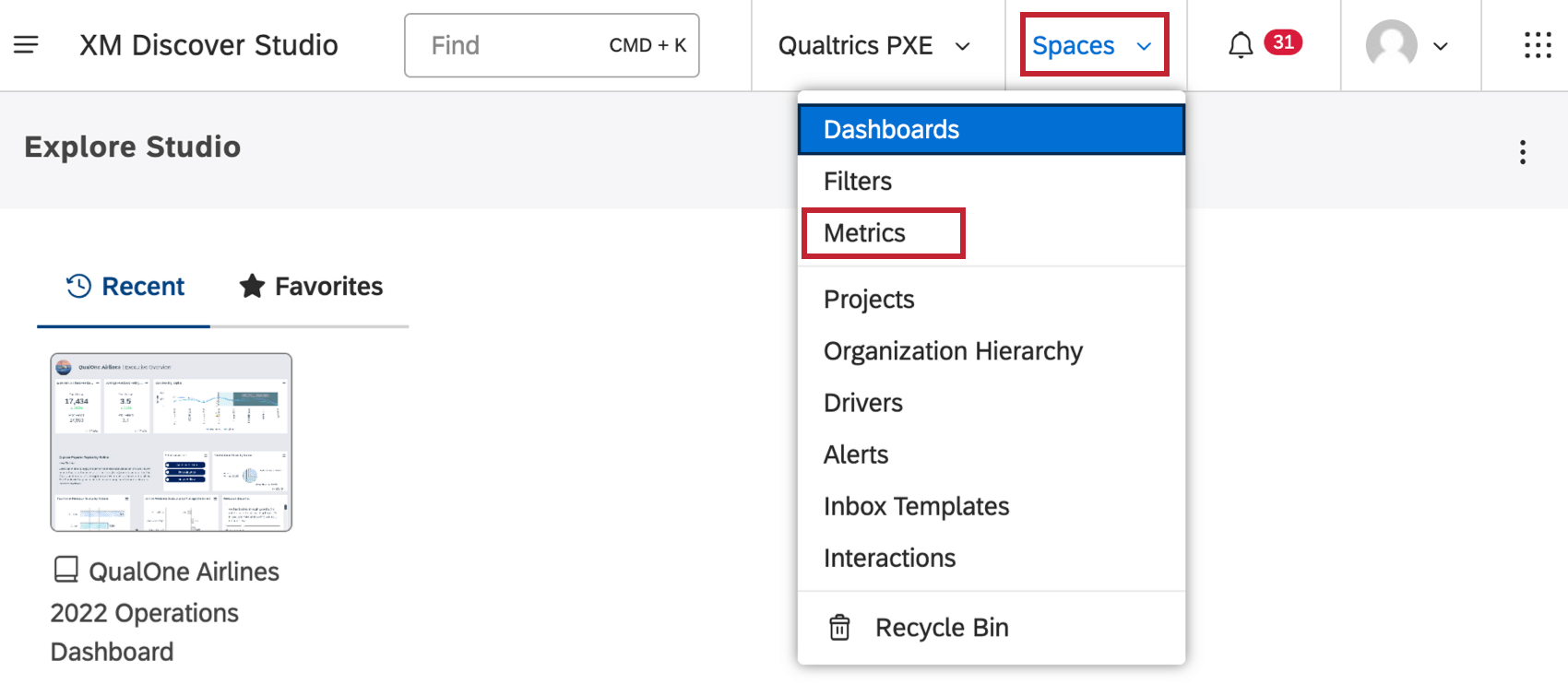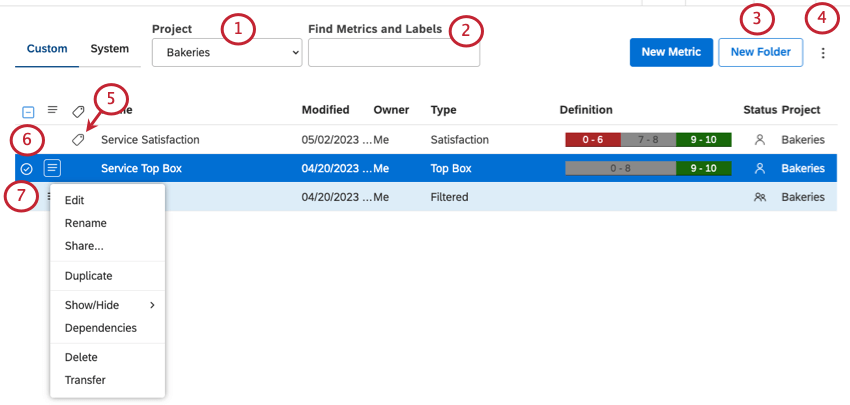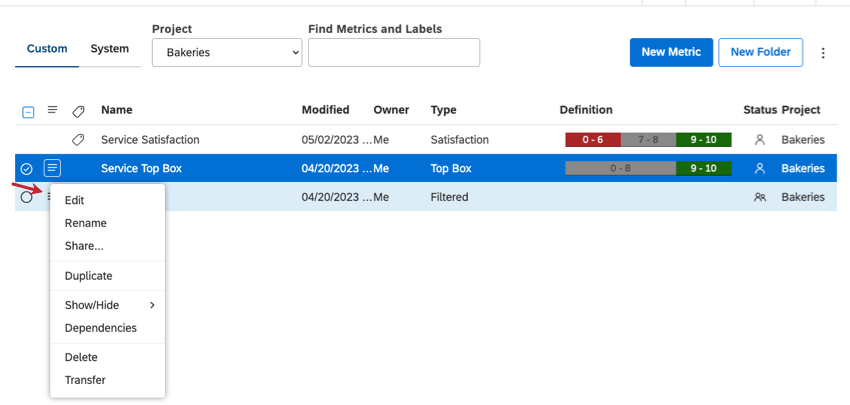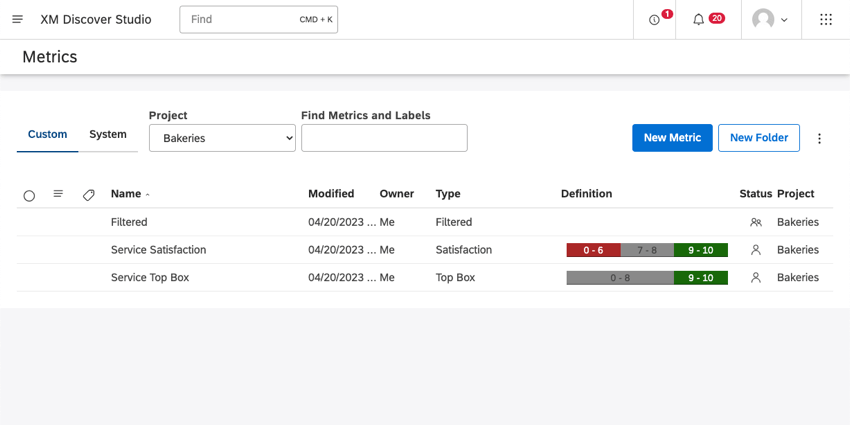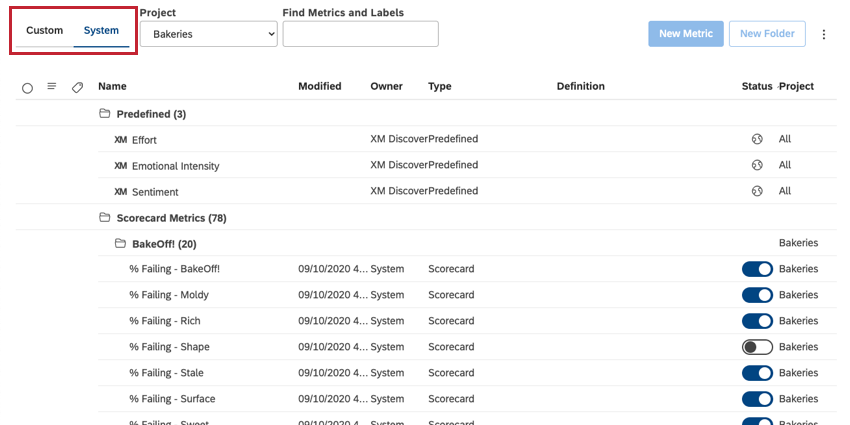Manager delle metriche (Studio)
Informazioni su Manager Metrics
Per gestire le metriche, fare clic sul menu Spazi e selezionare Metriche.
Consiglio Q: solo gli utenti collegati a un fornitore di contenuti possono accedere a questa pagina.
Consiglio Q: le metriche possono essere condivise, modificate ed eliminate in Studio, ma non in Designer.
Navigazione nella pagina delle metriche
- Progetti: Selezionare un progetto dal menu a tendina per visualizzare le metriche associate a quel progetto.
Consiglio Q: nelle preferenze dell’utente, è possibile impostare un progetto che viene selezionato per impostazione predefinita.
- Trovare metriche ed etichette: Cercare una metrica per nome o per etichetta.
- Nuova cartella: Creare una cartella in cui organizzare le metriche.
- Colonne: Fare clic sul pulsante e poi passare il mouse su Colonne per decidere quali colonne di informazioni visualizzare.
- Questa icona indica che la metrica è stata etichettata. Vedere Metriche di etichettatura.
- Selezionare una metrica. Se si selezionano più metriche alla volta, le azioni cambieranno.
- Eseguire le performance per ogni metrica.
Manager delle metriche
Fare clic sul menu a tendina accanto a una metrica per modificarla, rinominarla, condividerla, duplicarla, eliminarla, trasferirla a un altro proprietario e altro ancora.
Manager delle metriche individuali
Se è stata selezionata una metrica, sono disponibili le seguenti azioni:
Consiglio Q: non è possibile modificare le metriche create da altri utenti, anche se si ha accesso ad esse. Tuttavia, è possibile duplicare una metrica esistente e modificarla.
- Modifica: modificare la metrica. Questo permette di modificare dettagli come il nome della metrica, la sua configurazione, le proprietà, la formattazione numerica e la formattazione a condizione. Per informazioni sulle impostazioni che si applicano a tutte le metriche, vedere Creazione di metriche. Vedere anche le pagine metriche specifiche:
- Rinomina: modifica il nome della metrica.
Consiglio Q: se una metrica è pubblica, il suo nome deve essere unico per ogni progetto, indipendentemente da chi l’ha creata. Se una metrica è privata, il suo nome deve essere unico tra le altre metriche create per lo stesso progetto dal suo proprietario.
- Condividere: Vedere Metriche di condivisione.
- Duplica: Crea una copia di una metrica.
- Mostra/Nascondi: Vedere Nascondere le metriche.
- Dipendenze: Vedere Dipendenze metriche.
- Elimina: È possibile eliminare solo le metriche create. Se si elimina una metrica, questa verrà automaticamente rimossa da tutti i widget e non sarà più possibile utilizzarla. Per informazioni sul ripristino delle metriche, vedere Uso del cestino.
Consiglio Q: se un altro utente ha condiviso una metrica con voi e non ne avete più bisogno, può smettere di condividerla.
- Trasferimento: Vedere Trasferimento di metriche.
Manager di più metriche contemporaneamente
Se sono state selezionate più metriche, sono disponibili le seguenti azioni:
- Condividere: Vedere Metriche di condivisione.
- Modifica delle etichette: Vedere Metriche di etichettatura
- Mostra/Nascondi: Vedere Nascondere le metriche.
- Elimina selezionati: È possibile eliminare solo le metriche create. Se si elimina una metrica, questa verrà automaticamente rimossa da tutti i widget e non sarà più possibile utilizzarla. Per informazioni sul ripristino delle metriche, vedere Uso del cestino.
Consiglio Q: se un altro utente ha condiviso una metrica con voi e non ne avete più bisogno, può smettere di condividerla.
- Trasferimento: Vedere Trasferimento di metriche.
Colonne di informazioni
Consiglio Q: se si ha accesso a più di 10 progetti, è necessario selezionare un progetto prima di visualizzare le metriche in questa pagina.
Per ogni metrica vengono visualizzate le seguenti informazioni:
- Nome: Il nome della metrica.
- Modificato: L’ora in cui questa metrica è stata modificata per l’ultima volta, in base al vostro fuso orario.
- Proprietario: l’attuale proprietario della metrica.
- Tipo: Il tipo di metrica.
- Definizione: Una descrizione testuale della metrica o la formattazione a condizione che si tratti di una metrica di tipo top box, bottom box o satisfaction.
- Stato: Stato di condivisione della metrica:
 Privati: Una metrica che non è stata condivisa o resa disponibile ad altri utenti.
Privati: Una metrica che non è stata condivisa o resa disponibile ad altri utenti. Condiviso: Una metrica che è stata condivisa con altri utenti.
Condiviso: Una metrica che è stata condivisa con altri utenti. Pubblico: Una metrica che, quando è stata condivisa, è stata contrassegnata come Condividi con tutti gli utenti. Ciò significa che tutti gli utenti del vostro account principale vi hanno accesso.
Pubblico: Una metrica che, quando è stata condivisa, è stata contrassegnata come Condividi con tutti gli utenti. Ciò significa che tutti gli utenti del vostro account principale vi hanno accesso.
- PROGETTI: Il nome del progetto su cui si basa la metrica.
Personalizzato vs. Personalizzato. Metriche del sistema
La scheda Personalizzata contiene le metriche create dall’utente. Queste metriche possono essere:
- Top Box metrico
- Scatola inferiore metrica
- Metrica di soddisfazione
- Metrica filtrata
- Metrica matematica personalizzata
- Valore metrico
La scheda Sistema contiene:
- Metriche predefinite, come l’Analisi del Analisi del sentiment, lo Sforzo e l’Intensità emotiva
- Metriche della scheda punteggi